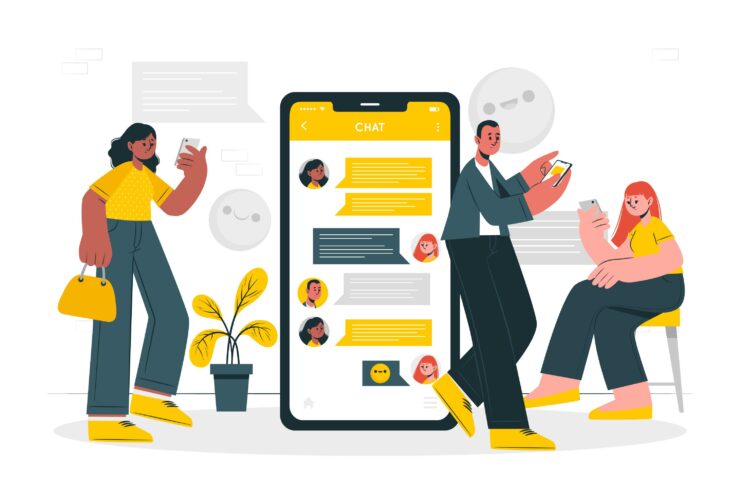Hur läser jag borttagna WhatsApp-meddelanden på iOS?
Innehåll:

Den fantastiskt berömda appen för snabbmeddelandenWhatsApp har många spektakulära funktioner med det, men några av dess underbara funktioner kan göra dig rastlös som om den är när du ser ett meddelande som säger "Det här meddelandet raderades".
Om några av dina vänner raderar ett meddelande innandu kan läsa det, och detta kommer att göra dig mycket nyfiken på att veta vad de har skickat. Eller så har du raderat ett meddelande av misstag och det var väldigt viktigt för dig. Det kan finnas många scenarier som kan ha hänt. Så här, i den här artikeln, kommer vi att diskutera några underbara metoder genom att använda dem, du kan enkelt återställa och läsa de raderade WhatsApp-meddelandena från iOS.
Dessutom, om du har tagit bort din WhatsApp-chatthistoria eller data antingen avsiktligt eller oavsiktligt, du kan föredra att använda dessa dataåterställningsverktyg och metoder för att återställa raderade data och läsa borttagna WhatsApp-meddelanden från iOS.
Så här i det här inlägget ska vi diskutera tre metoder genom att använda dem. Du kan enkelt återställa raderade meddelanden och läsa dem, så låt oss komma igång.
↑ 1. Återställ borttagna WhatsApp-meddelanden från iOS med iCloud Backup-fil
Om du använder en äldre version av WhatsApp kommer din WhatsApps data automatiskt att säkerhetskopieras till iCloud.
Så för att återställa de raderade meddelandena kan du helt enkelt ta bort WhatsApp messenger från din enhet och installera den igen från App Store.
- Efter att ha installerat öppen WhatsApp.
- Ange samma mobilnummer och verifiera det.
- Nu uppmanas ett meddelande som säger "Återställ chatthistorik".
- Klicka på Fortsätt för att återställa alla dina raderade meddelanden från iCloud-säkerhetskopian.
- Men om du använder den senaste versionen (dvs. v.2.16.3 eller högre) av WhatsApp, måste du behålla en iCloud-säkerhetskopia från WhatsApp-inställningarna. Så om du använder en senare version och säkerhetskopierar dina WhatsApp-data till iCloud kan du enkelt återställa alla borttagna meddelanden utan att använda någon annan programvara från tredje part.

Egentligen efter WhatsApp-versionen v.2.16.3 Det är bara omöjligt för tredjepartsappar att återställa data från iOS, det enda alternativet är jailbreak men vi föreslår inte det, så håll alltid en iCloud-säkerhetskopia av dina WhatsApp-data.
↑ 2. Återställ borttagna WhatsApp-meddelanden från iOS med Wondershare Dr.Fone Recovery Software
Detta är en av de bästa dataräddningsprogrammendu kan återställa nästan alla data med hjälp av detta dataåterställningsverktyg. Detta verktyg är perfekt utformad senaste tekniken, och du kan alltid använda den för att återställa och läsa borttagna WhatsApp-meddelanden från iOS. Oavsett om din vän raderade meddelandet eller om du av misstag förlorade meddelandena, är Wondershare Dr.fone alltid där för att återställa data från iTunes eller iCloud.
För att återställa raderade WhatsApp-meddelanden från iOS med Wondershare Dr.fone-programvaran, följ de angivna stegen:
- Ladda ner och installera Dr.fone verktygslåda på din enhet.
- Öppna fliken dataåterställning när programmet laddas.
- Anslut din iPhone med en dator via USB-kabel.

- Gå till iTunes (för Mac-datorer) / Redigera (för Windows-datorer) och klicka på Inställningar.
- Välj Enhet och klicka på ”Förhindra att iPods, iPhones och iPads synkroniseras automatiskt” som standard.

- Välj nu "WhatsApp & bilagor" -data från listan.
- Klicka på "Start Scan" för att låta programvaran skanna din iPhone.
- Efter att skanningen är klar kommer alla återställda data att visas på skärmen för förhandsgranskning.
- Du kan läsa och återställa WhatsApp-meddelanden genom att markera "WhatsApp" från den vänstra panelen.
↑ 3. Återställ raderade WhatsApp-meddelanden från iOS med hjälp av Syncios Recovery Software
Syncios är ett annat fantastiskt verktyg för dataåterställning,du kan använda den för att återställa raderade WhatsApp-meddelanden och andra viktiga data. För att återställa och läsa borttagna WhatsApp-meddelanden med Syncios följer du stegen nedan:
- Ladda ner och installera programvaran för återställning av Syncios på din dator.
- Anslut din iPhone till datorn med en USB-kabel.
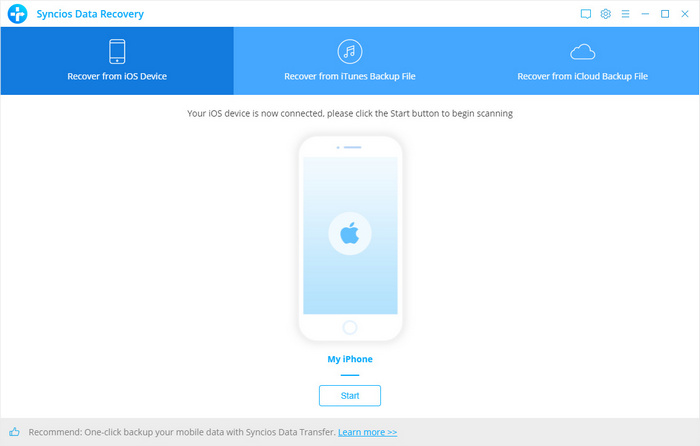
- Kör Syncios Data Recovery Tool på din dator.
- Klicka på Start-knappen för att skanna din iPhone.
- Syncios skannar din iOS och den här processen tar lite tid.

- Kontrollera WhatsApp och WhatsApp-bilagor för att återställa raderade WhatsApp-data.
- Du kan förhandsgranska alla konversationer, välja önskad data och återställa den.

- Klicka på Återställ till iPhone för att återställa alla dina WhatsApp-bilagor och data till din iPhone. Och du kan också klicka på Återställ till dator för att lagra återställd data på din dator.
Så det här var några fantastiska metoder för att återhämta sig ochläs borttagna WhatsApp-meddelanden på iOS. Jag hoppas att du tyckte att den här artikeln var till hjälp och kunnig. Dela alltid dina värdefulla tankar i kommentarsektionen.